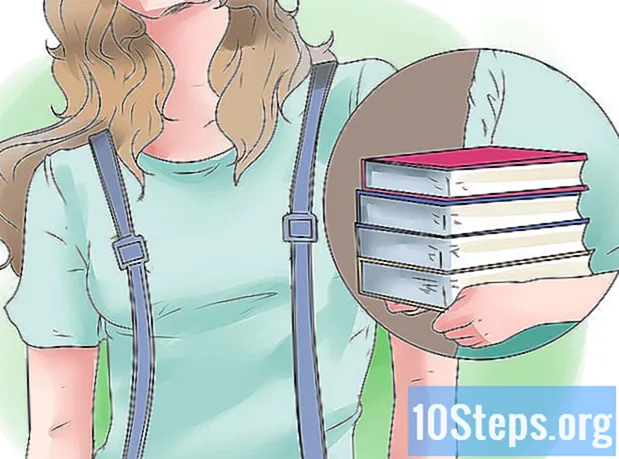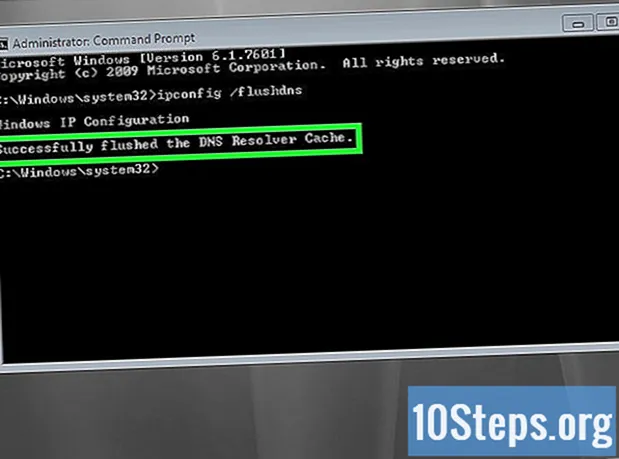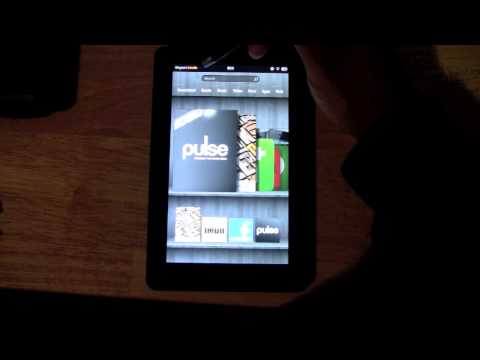
תוֹכֶן
סעיפים אחריםקינדל פייר היא גרסה גדולה יותר של קורא הקינדל הפופולרי של אמזון. הוא דומה לאייפד בכך שהוא תומך בריבוי מגע וסיבוב, ובניגוד לקינדל, הוא כולל מסך בצבע מלא. קינדל יכול להיות קצת מסובך בהתחלה, אבל אנו נותנים לך כמה טיפים כיצד להשתמש בו.
צעדים
חלק 1 מתוך 4: פירוק האש של קינדל
התחל כאן אם עדיין לא פתחת את קינדל פייר שלך. אם כבר יש לכם את קינדל פייר בידיים שלכם, אתם מוזמנים לקפוץ לסעיף הבא.

פתח את התיבה. הוציאו את אש הקינדל שלכם ואז הורידו את ניילון הניילון.- ייתכן שתרצה לטעון את קינדל פייר בזמן שאתה מגדיר אותו.

הפעל. כדי להפעיל את קינדל פייר שלך, לחץ על הכפתור העגול הקטן שבתחתיתו.- לחץ לחיצה ארוכה על הלחצן כדי לכבות אותו.
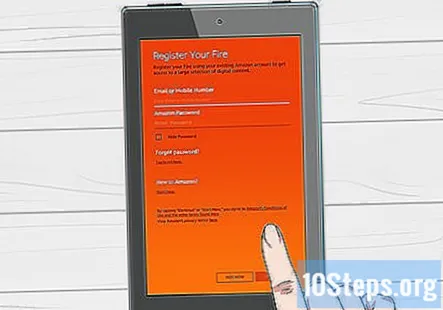
להתחבר. כדי להשתמש באופן מלא בכל התכונות של קינדל פייר, עליך לרשום אותו לחשבון אמזון שלך.- לפני ההרשמה תוכלו להתחבר לרשת Wi-Fi על ידי הקשה על סמל ההגדרות המהירות (סמל גלגל השיניים הקטן) בחלקו העליון של המסך, ואז בחירת Wi-Fi. בחר את הרשת שלך ואז הקש שוב על סמל ההגדרות המהירות, הקש על עוד ובחר באפשרות החשבון שלי כדי להירשם.
חלק 2 מתוך 4: קניות לכותרות
גישה לתוכן. אמזון מציעה מגוון רחב של ספרים, עיתונים, כתבי עת, יישומים, מוסיקה, סרטים ותוכניות טלוויזיה עבור ה- Kindle Fire שלך. כדי ללכת לחנות, הקש על ה- חנות קישור בפינה השמאלית העליונה של כל ספריית תוכן.
- כדי לצאת מהחנות ולחזור לספריית התוכן שלך, הקש על סִפְרִיָה.
דפדף וחפש כותרות. בתוך כל חנות תוכלו לחפש כותרת, לדפדף לפי קטגוריות, לבדוק את רבי המכר או להציג המלצות. אתה יכול אפילו לנסות לפני שאתה קונה עם דוגמאות ספרים בחינם, תצוגה מקדימה של שירים ונגררים לסרטים.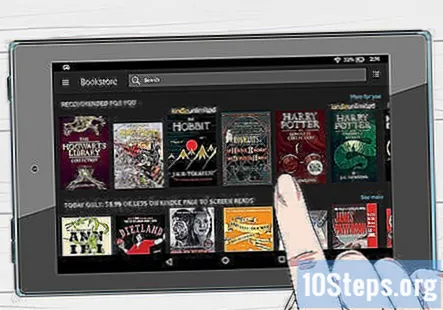
- כל המנויים לעיתונים ולמגזינים מתחילים בניסיון ללא סיכונים.
קח משלוח. כותרות מועברות ישירות ל- Kindle Fire באמצעות חיבור ה- Wi-Fi שלך. עיתונים ומגזינים נשלחים למכשיר שלך ברגע שהם פורסמו - לעתים קרובות לפני שהם זמינים בדפוס.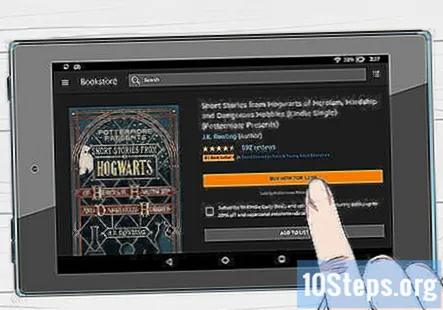
- אם ה- Kindle Fire שלך לא מחובר לרשת Wi-Fi כאשר גיליון חדש של מנוי יהיה זמין, בעיה זו תימסר אוטומטית בפעם הבאה שתתחבר.
חלק 3 מתוך 4: מה זמין
כותרות בשפע! להלן סקירה מהירה של ספריות התוכן הזמינות בחנות אמזון ל- Kindle Fire: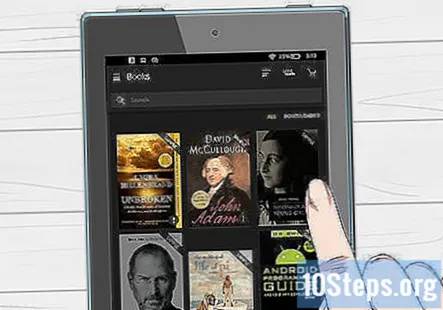
קרא את גרסת הדלקת של עיתונים ומגזינים רבים מכרטיסיית דוכן העיתונים. מגזינים ועיתונים רגילים שנרכשו מחנות דוכן העיתונים מאוחסנים בספריית דוכן העיתונים. ישנם גם כתבי עת אינטראקטיביים הזמינים, ואלה מאוחסנים בספריית היישומים.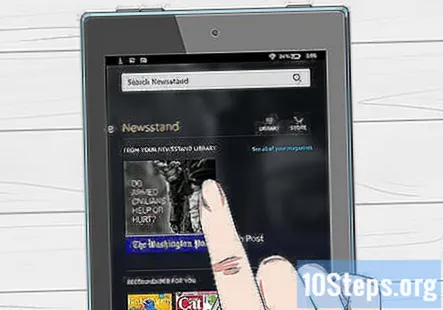
- מגזינים. מרבית המגזינים כוללים שתי תצוגות שונות: תצוגת עמוד ותצוגת טקסט. תצוגת העמוד דומה באופן חזותי לגרסה המודפסת של כתב העת, בעוד שתצוגת הטקסט מסירה את העיצוב המותאם אישית של הגרסה המודפסת.
- עיתונים. גש לעיתונים על ידי הקשה דוּכַן עִיתוֹנִים במסך הבית. כדי לפתוח עיתון, הקש על שערו. כאשר אתה פותח עיתון לראשונה, הוא מציג רשימה של כל המאמרים בו. אתה יכול להחליק למעלה ולמטה כדי לעבור ברשימת המאמרים, ואז להקיש על המאמר שאתה רוצה לקרוא.
קרא את גרסת הספר האלקטרוני של קינדל מכרטיסיית ספריית הספרים. תוכל להציג את הספרים שלך על ידי הקשה על ספרים במסך הבית. הקש על ספר על המדף כדי לקרוא אותו. כדי לעבור לדף הבא בספר, הקש על הצד הימני של המסך. כדי לעבור לדף הקודם, הקש על הצד השמאלי של המסך. תיהנו מסוגים אלה של ספרים: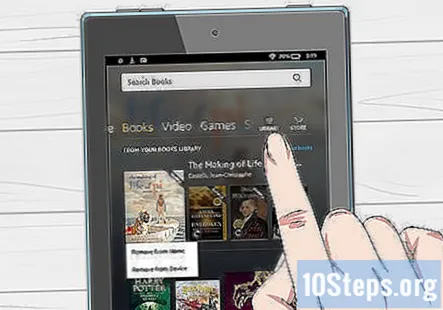
- ספרי ילדים. ספרי ילדים ב- Kindle Fire כוללים כעת מוקפץ של Kindle Text לקריאת טקסט מעל תמונות בצבע מלא. פשוט הקש פעמיים על כל אזור טקסט והוא יתרחב לקריאה קלה.
- רומנים גרפיים משתמשים בתצוגת הפנל של קינדל. הקש פעמיים על אזור כלשהו כדי לראות אותו מוגדל. אתה יכול גם להחליק קדימה או אחורה כדי להיות מודרך בין הפאנלים ברצף המחבר עצמו לחוויית קריאה סוחפת.
האזן לאוסף MP3 של אמזון / אוסף מוסיקה מיידית של אמזון מכרטיסיית המוסיקה. הקש על שם השיר כדי להשמיע אותו. ניתן גם ליצור רשימת השמעה מהכרטיסייה פלייליסטים.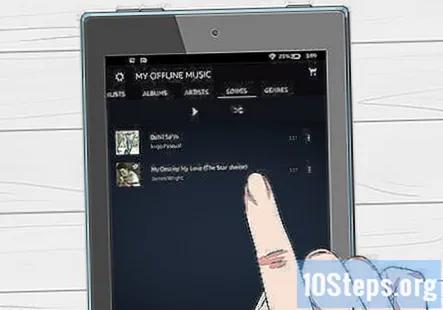
- כדי להשמיע קבוצת שירים - כמו אלבום, כל השירים של אמן או רשימת השמעה - הקש על כל שיר בקבוצה. הקבוצה כולה תתחיל להתנגן משם השיר שבחרת. כוונן את עוצמת הקול באמצעות פקדי נגן המוסיקה או על ידי הקשה על הגדרות מהירות בסרגל המצב.
- ניתן להוסיף מוסיקה לספריית המוסיקה בשלוש דרכים:
- רכשו אותו מחנות המוסיקה.
- העלה מוזיקה מ- iTunes ל- Amazon Cloud Drive דרך אתר Cloud Player של אמזון (www.amazon.com/cloudplayer).
- העבר מוסיקה ישירות מהמחשב שלך ל- Kindle Fire באמצעות USB. הערה: רק קבצי MP3 (.mp3) ו- AAC (.m4a) נתמכים.
צפה בסרטון ששכרת או רכשת מהכרטיסייה וידאו. חנות הווידאו ב- Kindle Fire מספקת גישה ליותר מ 100,000 סרטים ותוכניות טלוויזיה. חברי אמזון פריים מקבלים גישה לסטרימינג ליותר מ -10,000 סרטים ותוכניות טלוויזיה ללא עלות נוספת.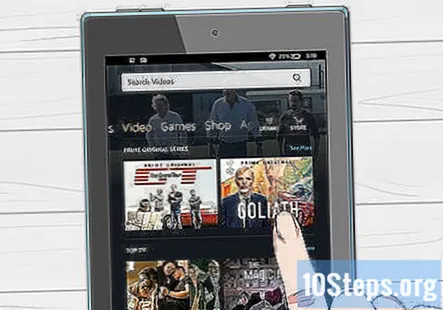
- במהלך הפעלת הווידאו, הקש על המסך כדי לגשת לפקדי הסרטים כגון עוצמת הקול והשהייה.
קרא כמה מהמסמכים האישיים שהוספת למכשיר שלך מהכרטיסייה ספריית Docs. אתה ואנשי הקשר שלך שאושרו יכולים לשלוח מסמכים ל- Kindle Fire באמצעות כתובת הדואר האלקטרוני שלח ל- Kindle, אשר ניתן למצוא בספריית Docs שלך תחת אפשרויות המיון.
- כדי לגשת למסמכים אישיים שאתה מעביר ל- Kindle Fire, הקש על מסמכים במסך הבית. אתה יכול לשלוח קבצי Microsoft Word (DOC, DOCX), PDF, HTML, TXT, RTF, JPEG, GIF, PNG, BMP, PRC ו- MOBI לקינדל שלך ולקרוא אותם בפורמט קינדל. אתה יכול גם לקרוא מסמכים בפורמט PDF באופן מקורי.
בדוק כמה מהאפליקציות המעניינות של קינדל שלך באמצעות הכרטיסייה ספריית היישומים. ניתן לרכוש אפליקציות ישירות מה- Kindle Fire באמצעות הקשה חנות > בפינה השמאלית העליונה של מסך ספריית האפליקציות כדי לעבור לאפסטור של אמזון.
- אתה יכול להשיג אפליקציה מעולה בתשלום בחינם מדי יום, לדפדף באפליקציות המובילות בתשלום וללא תשלום, לחפש אפליקציות או לחקור קטגוריות תוכן כגון חדש, משחקים, בידור וסגנון חיים.
- לאחר שבחרת אפליקציה, הקש על כפתור המחיר הכתום ואשר את רכישתך על ידי לחיצה על הלחצן הירוק קבל / קנה אפליקציה. האפליקציה תורד, תותקן ותוצב בספריית היישומים שלך.
- כדי להסיר את ההתקנה של אפליקציה, לחץ והחזק את הסמל שלה, בחר הסר מהמכשירופעל לפי ההוראות שעל המסך. אם ברצונך להתקין אותו שוב במועד מאוחר יותר, תוכל למצוא אותו בספריית היישומים שלך תחת ענן.
בדוק כמה מכותרות ספרי האודיו החדשניים של Audible הזמינים ב- Kindle שלך. בין אם הכותרת היא מהדורת קריינות מקצועית של ספר לקריאת טבילה ובין אם זו מהדורה מלאה של הספר ב- Audible, אין לדעת מה המכשיר שלך יכול לתת לך בכל הקשור לקריאת ספרים במכשיר זה.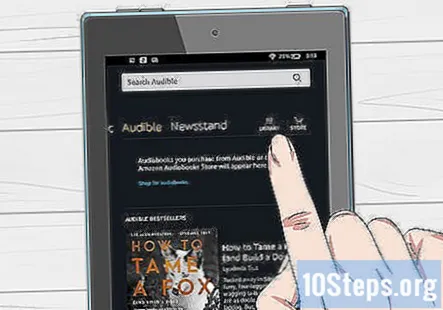
בדוק את הדוא"ל שלך מאפליקציית הדוא"ל. ה- Kindle Fire מכיל אפליקציית דוא"ל המאפשרת להציג מספר חשבונות דוא"ל מתיבת דואר נכנס מאוחדת אחת או להציג חשבון אחד בכל פעם.
- להפעלת האפליקציה, הקש על סמל הדוא"ל בספריית היישומים. דוא"ל של Kindle Fire תומך ב- Google Gmail, Yahoo! דואר, Hotmail ו- AOL יחד עם מרבית מערכות הדוא"ל IMAP ו- POP הסטנדרטיות בתעשייה.
- הקש על סמל הדוא"ל בספריית היישומים כדי להפעיל את אשף ההתקנה ולהגדיר את חשבונך.
- הערה: אפליקציית הדוא"ל המשולבת אינה תומכת בדואר אלקטרוני ארגוני מ- Microsoft Exchange Server.
חפש בכל העולם באמצעות אפליקציית Silk. קינדל פייר כוללת את אמזון סילק. משי שוכן גם על קינדל פייר וגם על ענן האמזונס.
- כדי לגשת למשי, הקש אינטרנט במסך הבית. משי תומך בסימניות, היסטוריה וחיפושים. כאשר אתה פותח כרטיסייה חדשה, רשימת העמודים שבהם ביקרת ביותר תוצג כתמונות ממוזערות. פשוט הקש על תמונה ממוזערת כדי לחזור לדף זה. כדי לבקר בדף חדש, הקלד את כתובת האתר בשדה שבראש הדף והקש על ללכת לַחְצָן.
- תוכל לנקות את הדפים שביקרת בהם בכל עת על ידי פתיחת ה- הגדרות בתפריט ובחירה באפשרות "נקה היסטוריה".
- לחיפוש, הקלד את קריטריוני החיפוש והקש על המשך
- כדי לפתוח כרטיסיית דפדפן אחרת, הקש על סמל "+" בפינה השמאלית העליונה של הדפדפן.
- סרגל האפשרויות בתחתית המסך מכיל את לחצן הבית, החצים קדימה ואחורה, סמל תפריט וסמל סימניות.
- כדי להציג או להוסיף סימניות, הקש על סמל הסימניות בסרגל האפשרויות. באפשרותך להציג את הסימניות שלך ברשימה או בתצוגת רשת על ידי לחיצה על סמלי המיון בראש המסך.
קנה באמזון באמצעות הכרטיסייה חנות במכשיר שלך. יישום זה מעניק לך מקום נוח ומוכן לנייד לחנות בקטלוג אמזון כולו.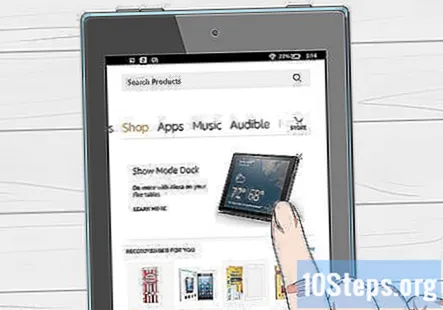
חלק 4 מתוך 4: ניהול תוכן
הורד מהענן. כשאתה רוכש תוכן מאמזון, הוא נשמר בענן שם ניתן לגשת אליו בכל מקום. אם אתה מתכנן להיות במצב לא מקוון - למשל טיסה ארוכה - הורד כל תוכן שתרצה להציג במצב לא מקוון.
- לחץ על ענן כפתור בחלק העליון של המסך, והורד את התוכן מבוסס הענן שלך.
ייבא את התוכן שלך. אתה יכול להעביר מגוון סוגי תוכן ל- Kindle Fire שלך באמצעות מחבר המיקרו-USB שלו, כולל מוסיקה, קטעי וידאו, תמונות ומסמכים. כדי להעביר תוכן מהמחשב שלך ל- Kindle Fire, בצע את הפעולות הבאות: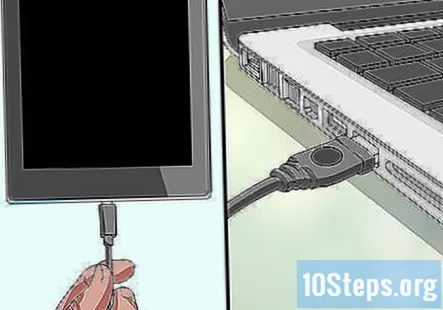
- חבר את ה- Kindle Fire למחשב באמצעות כבל מיקרו USB.
- החלק את החץ שעל המסך מימין לשמאל כדי לבטל את נעילת הקינדל שלך.
- פתח את כונן Kindle Fire במחשב שלך. ה- Kindle Fire שלך יופיע ככונן אחסון חיצוני או כרך על שולחן העבודה של המחשב. שים לב ש- Kindle Fire אינו ניתן לשימוש כמכשיר כאשר הוא מחובר למחשב שלך ככונן אחסון או נפח.
- גרור ושחרר את התוכן שלך לתיקיית התוכן הרלוונטית, כגון מוסיקה או תמונות.
- כשתסיים להעביר קבצים, לחץ על כפתור הניתוק בתחתית מסך קינדל Fire והוצא אותו מהמחשב שלך ואז נתק את כבל ה- USB.
- שים לב שהעברות USB ל- Kindle Fire יכולות להיות איטיות, ולכן מומלץ לסבלנות.
הסר תוכן. כדי למחוק כותרת מ- Kindle Fire שלך, לחץ והחזק את הסמל כדי להציג תפריט הקשר ובחר הסר מהמכשיר.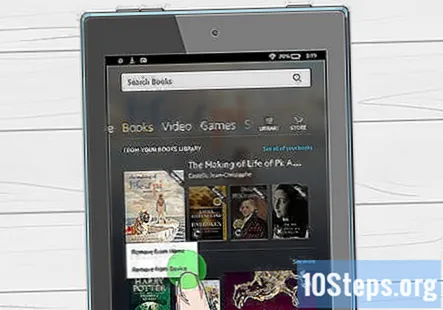
- תוכן אישי יימחק לחלוטין. תוכן שנרכש מאמזון יישאר בענן אמזון, אם תרצה אחר כך לאחזר אותו.
שאלות ותשובות קהילתיות
כיצד אוכל למנוע מהמסך להסתובב?
החלק את האצבע לאורך המסך. צריך להיות כפתור "נעילה". אם תלחץ עליו, המסך שלך יפסיק להסתובב.
כיצד אוכל למחוק ספר לאחר שסיימתי לקרוא אותו?
עבור לאמזון ואז עבור לתוכן דיגיטלי. בחר "נהל את התוכן והמכשירים שלך". חפש את הספר שברצונך למחוק, לחץ עליו ובחר "מחק מענן". אל תלחץ על "מחק מהמכשיר".
מה המשמעות של החץ, המעגל והתיבה בתשחץ קינדל (דור 5)?
החץ הוא לחזור לדף הקודם, המעגל הוא ללכת הביתה / תפריט ראשי, והתיבה היא לראות את כל האפליקציות שפתוחות בפניך.
כיצד אוכל להגביר את הצליל בקינדל שלי?
בצד המכשיר יש כפתור שמגדיל או מוריד את עוצמת הקול.
האם אוכל להשתמש בגוגל ב- Kindle Fire?
אתה יכול. לחץ על הלחצן לחיפוש באינטרנט והזן את כתובת האינטרנט של גוגל.
כיצד אוכל להזיז אפליקציות על המסך?
החזק את האצבע כלפי מטה על המסך, ואז הזז אותו למקום בו תרצה שהוא ימוקם. אתה יכול להזיז את האפליקציה באותה הדרך כדי למקם אותה בתיקיה.
כיצד אוכל לקבל מספרי עמודים ולא אחוזים בעת קריאת ספר?
רק ספרים מסוימים מציעים מספרי עמודים בספרים שלהם. ספרים מסוימים מציגים רק אחוזים ומיקומים.
האם אוכל להשיג פייסבוק בהדלקת קינדל?
אתה יכול. ניתן גם להוריד את אפליקציית Messenger בדיוק כמו בכל מכשיר טאבלט.
כיצד אוכל להשתמש במצלמת קינדל?
עבור לאפליקציית עדשות המצלמה. לאחר הגישה, תוכל לצלם את כל התמונות והסרטונים שאתה רוצה.
כיצד אוכל להדגיש בספר על קינדל אש שלי?
לחץ והחזק את האזור שברצונך לבחור. לאחר מכן תוכל לגרור את האצבע כדי להדגיש את חלק הטקסט שברצונך לשמור.
איך אני משנה את השפה? תשובה
איך אני חוזר לתחילת הספר מבלי להפוך כל עמוד באש קינדל שלי? תשובה
כיצד אוכל להסיר את היסטוריית הגלישה והחיפוש מהקינדל שלי? תשובה
כיצד אוכל להעביר ספרים אלקטרוניים מקורא קובו ל- Kindle Fire? תשובה
כיצד אוכל למחוק תוכן מהענן ל- Kindle Fire שלי? תשובה
טיפים
- אתה יכול אפילו לגשת ולתרום ל- wikiHow באמצעות קינדל פייר שלך.